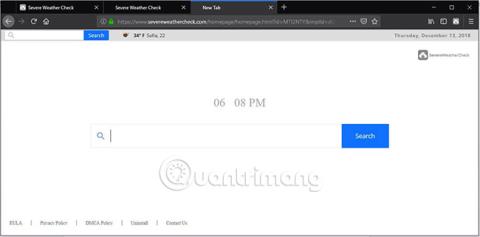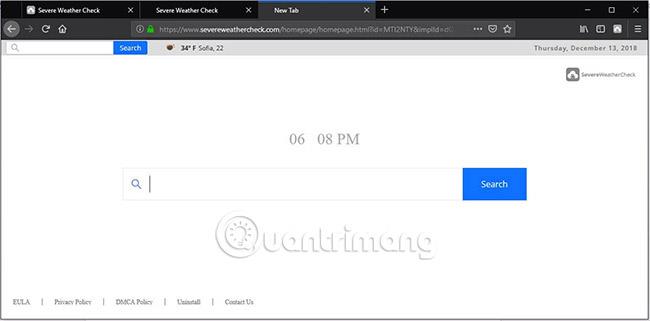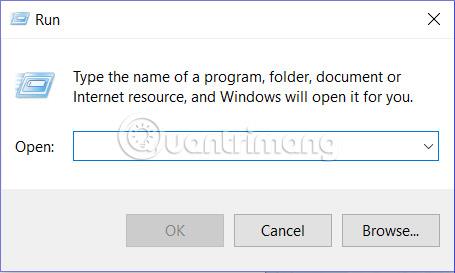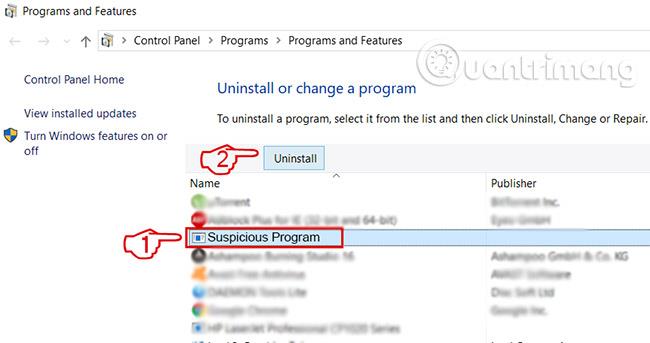В этой статье основное внимание уделяется расширению браузера SevereWeatherCheck и предоставляется помощь в процессе удаления всех подозрительных или нежелательных файлов из уязвимой системы.
SevereWeatherCheck — это расширение для браузера, классифицируемое как потенциально нежелательная программа. Он часто появляется в компьютерных системах без ведома пользователя, а также изменяет основные настройки браузера без разрешения пользователя. Если в вашем браузере установлено это расширение, вы будете вынуждены воспользоваться услугами мошеннической поисковой системы. Кроме того, ваш браузер может быть переполнен множеством надоедливой рекламы.
Как удалить SeverWeatherCheck
Краткая информация о компании SeverWeatherCheck
| Имя |
Суровая ПогодаПроверить |
| Классифицировать |
Расширения браузера, Browser Hijacker (угонщик браузера), ПНП
|
| Краткое описание |
Подозрительная программа захватывает ваш браузер и начинает появляться при каждом сеансе просмотра. |
| Симптом |
Ваша домашняя страница, страница новой вкладки и поисковая система могут отображать главную страницу угонщика браузера. Замедление работы браузера может произойти из-за увеличения количества онлайн-рекламы. |
| Метод распространения |
Установите бесплатное программное обеспечение, входящие в комплект пакеты. |
| Инструмент обнаружения |
Посмотрите, влияет ли SevereWeatherCheck на вашу систему. |
Влияние SevereWeatherCheck
SevereWeatherCheck — это расширение браузера, которое считается нежелательным программным обеспечением. Это следствие мошенничества, которое оно вызывает. Это скрытая программа, которая входит в браузер и берет на себя управление независимо от того, хочет этого пользователь или нет.
После установки в браузере SevereWeatherCheck получает разрешения:
- Заменяет страницу, которую вы видите при открытии новой вкладки.
- Прочитайте и измените все свои данные на посещаемых вами веб-сайтах.
Включение файлов конфигурации, связанных с этой нежелательной программой, позволяет ей влиять на несколько ключевых компонентов браузера, включая стартовую страницу, страницу новой вкладки и поисковую систему по умолчанию. В результате вы начинаете видеть фальшивую поисковую систему каждый раз, когда открываете веб-браузер, на который влияет SevereWeatherCheck:
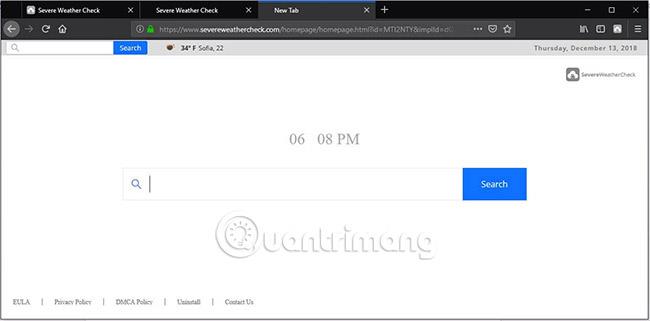
Еще один побочный эффект, который можно заметить после установки этой надоедливой программы, — это значительное увеличение количества онлайн-рекламы. Как и большинство нежелательных программ, SevereWeatherCheck можно использовать как эффективный способ проведения рекламных кампаний. Пока у этого расширения есть доступ к вашему браузеру, это расширение может легко генерировать множество рекламных объявлений различных типов, таких как всплывающие окна, всплывающие окна, баннеры, изображения, слайдеры и т. д. Этот процесс действительно раздражает, поскольку ваш браузер может работать медленно. а иногда и вовсе не отвечает. Кроме того, некоторые объявления могут появляться на веб-сайтах, зараженных вредоносным ПО.
Как удалить расширение браузера SevereWeatherCheck
Чтобы удалить расширение SevereWeatherCheck и все связанные с ним файлы, которым разрешено появляться в вашем браузере, вам необходимо выполнить все приведенные ниже шаги в правильном порядке. Приведенные ниже инструкции по удалению охватывают как шаги ручного, так и автоматического удаления. Помните, только объединив их, вы сможете избавиться от этой нежелательной программы, а также обеспечить общую безопасность вашего устройства. Помните, что файлы, связанные с этим угонщиком, могут храниться под другими именами, кроме SevereWeatherCheck.
Если у вас возникнут дополнительные вопросы или вам понадобится дополнительная помощь в процессе удаления, не стесняйтесь оставлять комментарии в разделе комментариев ниже!
Примечание:
Ваша компьютерная система может быть подвержена воздействию SevereWeatherCheck или других угроз.
SpyHunter — это мощный инструмент для удаления вредоносных программ, предназначенный для помощи пользователям в углубленном анализе безопасности системы, обнаружении и удалении таких угроз, как SevereWeatherCheck.
Помните, SpyHunter предназначен только для обнаружения вредоносных программ. Если SpyHunter обнаружит вредоносное ПО на вашем компьютере, вам необходимо будет приобрести инструмент удаления вредоносных программ SpyHunter, чтобы удалить обнаруженные угрозы.
Чтобы удалить SevereWeatherCheck, выполните следующие действия:
1. Удалить вредоносные программы из Windows
Это простой метод, с помощью которого можно удалить большинство программ. Неважно, используете ли вы Windows 10, 8, 7, Vista или XP, поскольку следующие шаги работают во всех версиях. Перетаскивание программы или папки в корзину может оказаться очень плохим решением. Если вы это сделаете, оставшиеся фрагменты программы все равно не будут полностью удалены, что может привести к нестабильной работе ПК, ошибкам, связанным с типами файлов и операциями, вызвать другой дискомфорт. Лучший способ удалить программу с вашего компьютера — удалить ее. Для этого:
- Удерживайте клавишу Windows и R на клавиатуре. Появится всплывающее окно.
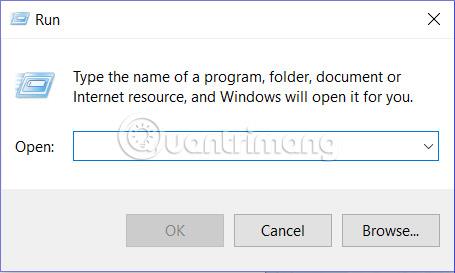
- В поле «Открыть» введите appwiz.cpl и нажмите Enter .
- Откроется окно со всеми установленными на ПК программами.
- Выберите программу, которую хотите удалить, и нажмите кнопку «Удалить».
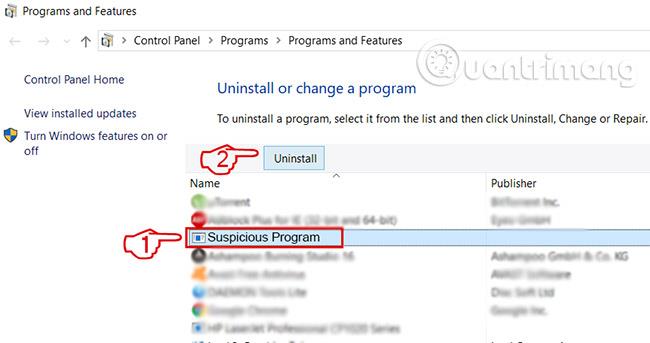
Следуйте инструкциям выше, и вы успешно удалите большинство программ.
2. Удалите SevereWeatherCheck из браузера и реестра.
SevereWeatherCheck также рассматривается как любое другое расширение, поэтому, чтобы узнать, как удалить расширения в популярных браузерах, таких как Mozilla Firefox, Google Chrome , Internet Explorer, Microsoft Edge и т. д., обратитесь к статье: Как удалить надстройки (расширения) в Chrome, Firefox и некоторых других браузерах .
Исправьте записи реестра, созданные SevereWeatherCheck на ПК.
Некоторые вредоносные скрипты могут изменять записи реестра вашего компьютера, изменяя различные настройки. Вот почему рекомендуется очистить базу данных реестра Windows . Поскольку сделать это немного сложно, а неправильное редактирование реестра может повредить компьютер, делать это следует очень осторожно.
3. Сканируйте вредоносные и нежелательные программы с помощью инструмента SpyHunter.
Подробные инструкции можно найти в статье: Как использовать SpyHunter для удаления шпионского ПО и предотвращения кейлоггеров .
Удачи!
Узнать больше: